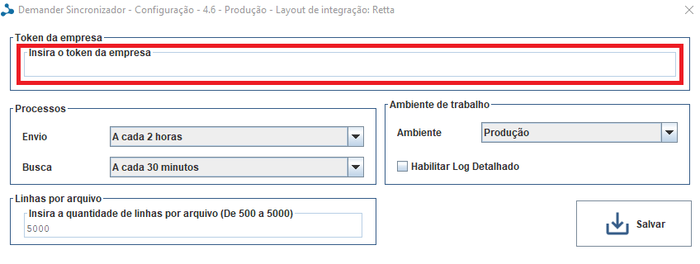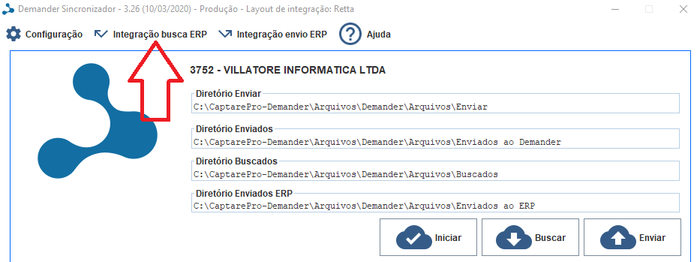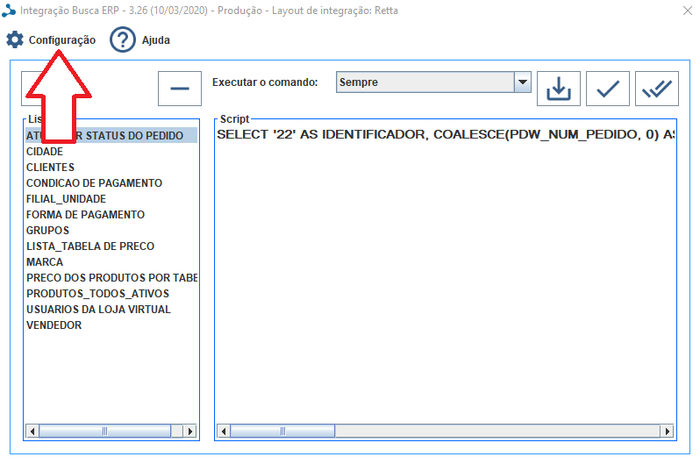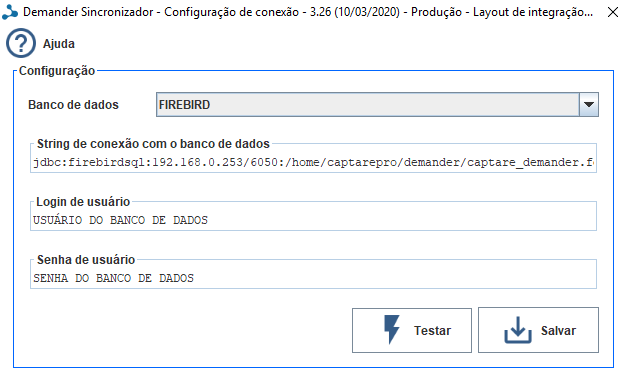Configurar o sincronizador: mudanças entre as edições
De Wikipedia Villatore
Sem resumo de edição |
Sem resumo de edição |
||
| Linha 20: | Linha 20: | ||
::[[File:Configurar-o-sincronizador-4.png|700px]]<br><br> | ::[[File:Configurar-o-sincronizador-4.png|700px]]<br><br> | ||
::Próximo passo: [[Adicionar os scripts de busca no ERP]] | |||
Edição das 14h11min de 31 de março de 2022
Configurar o sincronizador
- Retorne à pasta C:\CaptarePro\Arquivos\SincronizadorDemander e execute o sincronizador.
- Será solicitado o token criado anteriormente.
- Configure o time dos processos de envio e busca de arquivos. Os demais parâmetros permanecerão inalterados.
- Após inserir o token você estará na tela principal do Sincronizador onde faremos a configuração da Integração Busca ERP.
- Clique em Integração Busca ERP e na sequência Configuração para estabelecermos a conexão com o banco de dados.
- Clique em Integração Busca ERP e na sequência Configuração para estabelecermos a conexão com o banco de dados.
- A String de conexão com o banco de dados seguirá sempre o padrão abaixo, ajustando-se o endereço IP, porta e caminho da base.
- A String de conexão com o banco de dados seguirá sempre o padrão abaixo, ajustando-se o endereço IP, porta e caminho da base.
- jdbc:firebirdsql:192.168.0.253/6050:/home/captarepro/demander/captare_demander.fdb
- jdbc:firebirdsql:192.168.0.253/6050:/home/captarepro/demander/captare_demander.fdb
- Próximo passo: Adicionar os scripts de busca no ERP